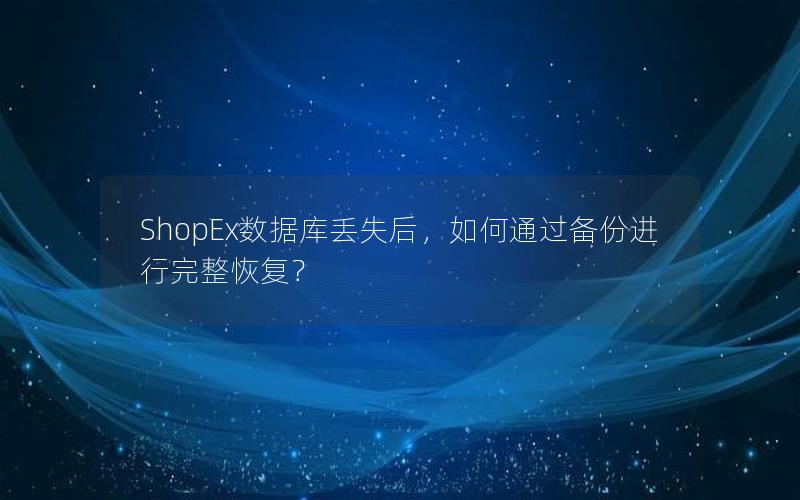在使用Bluehost主机时,手动备份数据库是一项非常重要的任务。尽管Bluehost提供了自动备份服务,但是这些备份通常会有一定的限制条件,例如只保留最近一定时间内的备份或者不包含部分特殊文件等。如果网站出现意外情况(如黑客攻击、误操作或程序错误),我们就可以利用之前手动备份的数据库来恢复网站数据。
二、登录cPanel控制面板
登录到您的Bluehost账户后,在产品列表中找到您需要进行数据库备份的主机,点击其旁边的“管理”按钮,进入cPanel控制面板。cPanel是Bluehost提供给用户用于管理服务器和网站设置的强大工具,它为用户提供了一个图形化界面,让用户可以更轻松地管理和维护自己的网站。
三、进入phpMyAdmin工具
在cPanel的“数据库”部分中找到并点击“phpMyAdmin”图标,这将打开一个新页面,其中列出了所有已创建的MySQL数据库。phpMyAdmin是一个以PHP为基础,面向MySQL的数据库管理工具,它允许用户通过Web浏览器与MySQL数据库进行交互,使用户能够方便地执行各种数据库管理操作,如创建、编辑、删除数据库以及备份和还原数据库等。
四、选择要备份的数据库
在phpMyAdmin的主界面上,从左侧的数据库列表中选择您想要备份的数据库。如果您不确定应该选择哪个数据库,请检查数据库名称是否与您网站的名称或域名相关联,或者查看数据库中的表名是否与您的网站内容有关。每个数据库都对应着不同的应用或网站,因此请确保选择了正确的数据库。
五、启动数据库备份过程
选中目标数据库后,点击顶部菜单栏中的“导出”选项卡。在这里,您可以选择要导出的格式,通常推荐使用SQL格式,因为这种格式可以完整地保存数据库结构和数据,并且可以在大多数情况下直接导入其他MySQL数据库。您还可以选择是仅导出数据库结构还是同时导出结构和数据。如果您只是想复制数据库架构而不包括任何实际的数据,那么可以选择仅导出结构;而如果您需要完整的备份,则应该选择导出结构和数据。接下来,勾选“保存为文件”,然后点击“执行”按钮开始备份过程。
六、下载并保存备份文件
备份完成后,phpMyAdmin会提示您下载备份文件。请确保将此文件保存到安全的地方,例如本地计算机上的一个专门用于存储备份文件的文件夹中,或者上传到云存储服务中。建议您定期检查备份文件的完整性,以确保它们可以在需要时正常工作。如果可能的话,最好测试一下备份文件能否成功恢复到一个新的数据库中,这样可以避免在真正需要恢复数据时遇到问题。